Nach dem Creator Update, nach dem Windows Creator Update, stehen viele Benutzer weltweit vor neuen Hindernissen-Schwarzer Bildschirm.
Diese Komplikationen können jedoch leicht korrigiert und gehandhabt werden.Es ist definitiv frustrierend, aufgrund des schwarzen Bildschirms mitten in der Aufgabe stecken zu bleiben.
Dieser Artikel wird Ihnen helfen, das gesamte Problem und die damit verbundenen Probleme zu verstehenViele Methoden zum Beheben des schwarzen Bildschirms nach dem Update-Fehler von Windows Creator.
Was ist der Grund für den schwarzen Bildschirm nach dem Windows Creator-Update?
Viele Gründe können mögliche Ursachen für dieses Problem auf dem PC sein, darunter Hardwareprobleme (z. B. Monitorprobleme, Grafikkarten- oder Kabelprobleme) oder Softwareprobleme (z. B. falsche Kalibrierung).
So beheben Sie das Problem mit dem schwarzen Bildschirm des Creator-Updates
Sie können diese Hindernisse beheben und den schwarzen Bildschirm mit den folgenden Methoden dauerhaft entfernen:
Methode 1: Überprüfen Sie Ihre Hardware
Wenn Sie auf Windows-Probleme stoßen, müssen Sie die zugehörige Hardware überprüfen, da dies Ihnen hilft, Probleme oder Fehler zu finden, die Sie zuvor übersehen haben, und andere ineffiziente Operationen auf dem Betriebssystem loszuwerden.
Wenn Sie vermuten, dass die Ursache des Problems durch Ihre angeschlossene Hardware oder externe Geräte verursacht wird, einfach
- Trennen Sie alle Geräte vom Computer und starten Sie den Computer neu.
- Wenn der schwarze Bildschirm danach verschwindet, können Sie die Geräte einzeln anschließen, um die Ursache des Problems herauszufinden.
Methode 2: Führen Sie einen sauberen Neustart im abgesicherten Modus durch
Wenn die vorherige Methode das Problem nicht behebt und der schwarze Bildschirm nach dem Windows Creator Update immer noch vorhanden ist, können Sie den PC im abgesicherten Modus sauber starten.zu diesem Zweck,
- Öffnen Sie den Wiederherstellungsbildschirm
- Klicken Sie auf die Option zur Fehlerbehebung, und dann können Sie die Windows-Starteinstellungen eingeben und in den abgesicherten Modus wechseln.
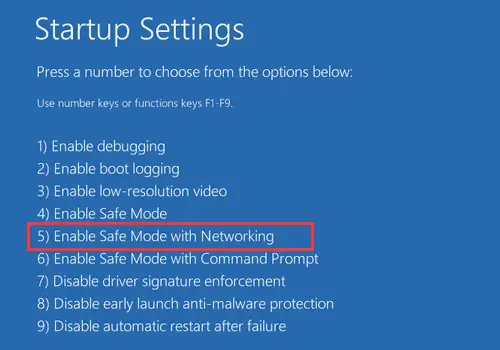
- Verwenden Sie die Windows-Verknüpfung Win + R zum Starten und Ausführen
- Typ MSCONFIG, und drücken Sie dann die Eingabetaste.
- Anschließend können Sie unter "Selective Startup" zum Punkt "Load Startup" gehen und alle Microsoft-Dienste deaktivieren.
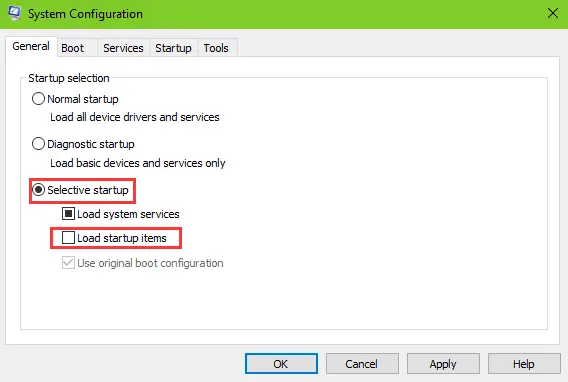
- Gehen Sie zur Registerkarte "Dienste" und aktivieren Sie "Alle Microsoft-Dienste ausblenden".
- Danach können Sie den Task-Manager öffnen und alle Starts deaktivieren.
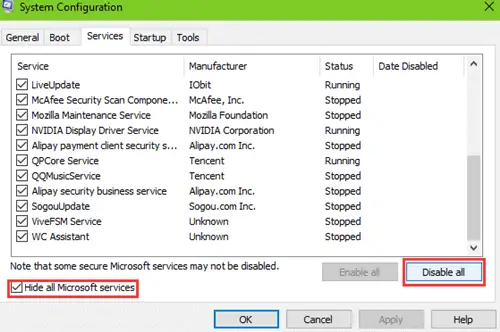
- Der PC kann nun sicher neu gestartet werden und der schwarze Bildschirm sollte verschwinden.
Es ist wichtig zu beachten, dass aufgrund der Option "Schnellstart" mehrere Probleme gemeldet wurden und nach dem Deaktivieren des Problems im Task-Manager der schwarze Bildschirm nach dem Windows Creator Update oft verschwindet.
Methode 3: Zuletzt installierte löschenAnwendung
Die Software und Programme, die Sie kürzlich aktualisiert oder installiert haben, können diese Probleme auf Ihrem Computer verursachen.Dies kann auf ihre Fehlfunktion oder Inkompatibilität mit Windows 10 Creators Update zurückzuführen sein, was zu einem schwarzen Bildschirm nach dem Windows Creator Update führt.
Wenn dies tatsächlich die Ursache ist, kann das einfache Deinstallieren dieser Programme Ihr Problem vollständig beseitigen.
Methode 4: Führen Sie die Eingabeaufforderung aus
Sie können auch die Tastenkombination Windows + R verwenden und CMD eingeben, um es auszuführen.
Dann können Sie den Befehl zum Herunterfahren ausführen und überprüfen, ob das Problem mit dem schwarzen Bildschirm verschwunden ist.
Methode 5: Display- und Grafiktreiber
Wenn die vorherige Methode nicht funktioniert, kann dies an einem veralteten Anzeige- oder Grafiktreiber liegen.Dies kann daran liegen, dass diese Treiber nicht immer gleichzeitig mit neuer Software aktualisiert werden.
Um dies zu korrigieren,
- Sie können den "Geräte-Manager" öffnen und dann die Option "Anzeigeadapter" aktivieren, um die installierte Karte zu finden und zu aktualisieren.
- Angenommen, Sie haben den Treiber auf Ihrem PC gesichert, können Sie eine andere Lösung verwenden, um den Treiber auf die vorherige Version wiederherzustellen.
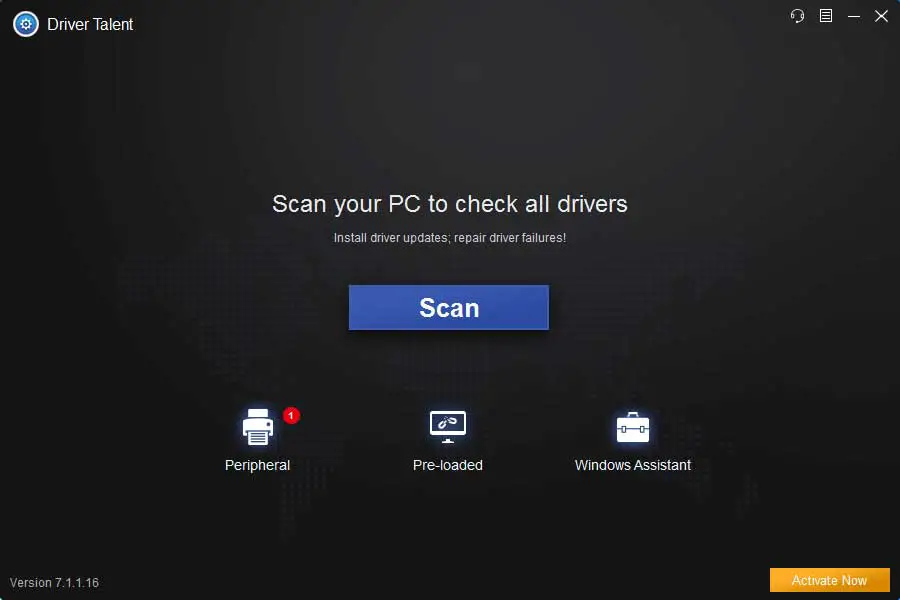
- Klicken Sie auf Scannen, um den defekten Grafiktreiber zu identifizieren.
- Klicken Sie auf Reparieren oder Aktualisieren, um den WHQL-Anzeigetreiber herunterzuladen und zu installieren.

- Starten Sie den Computer neu, damit die Treiberänderungen wirksam werden.
Methode 6: in Creator Update Uxstyle auf dem Computer deinstallieren
Nach dem Windows Creator-Update, kann UxStyle weiter generierenSchwarzer Bildschirm.UxStyle wird als Patch bezeichnet und ermöglicht es Benutzern, Themes von Drittanbietern unter Windows zu implementieren.Darüber hinaus sollten Sie sich folgende Tatsache bewusst sein: Es kann die Systemdateien nach Windows 10 Fall Creators Update oder Windows 10 Creators Update ändern, was zu Systemproblemen führen kann.Hier können Sie die unten aufgeführten Schritte ausführen, um Uxstyle von Ihrem Computer zu entfernen.
- Verwenden Sie die Windows-Verknüpfung Strg + Umschalt + Esc, um den Task-Manager zu starten
- Gehen Sie auf die Registerkarte "Prozess".
- Schließe Projekte im Zusammenhang mit Uxstyle ab.
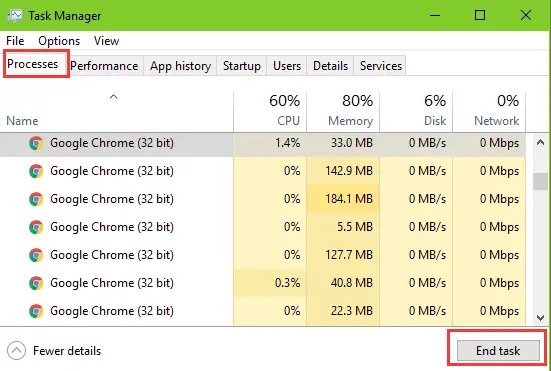
- Verwenden Sie die Windows-Verknüpfung Win + X, um die Sprungliste zu starten
- Apps und Funktionen auswählen
- Schauen Sie nach unten oder suchen Sie im Suchfeld, um Uxstyle zu erkunden.
- Markieren Sie Uxstyle und klicken Sie auf die Schaltfläche "Deinstallieren".
Siehe auch:Windows Update schwarzer Bildschirm reparieren
Letzte Worte
Alle diese Lösungen haben sich bewährt und wurden von vielen Windows 10-Benutzern auf der ganzen Welt erfolgreich eingesetzt.Wenn das Problem trotz all dieser Methoden jedoch nicht behoben werden kann, ist es ratsam, sich direkt an Microsoft oder das Servicecenter zu wenden, um das Gerät so schnell wie möglich zu reparieren.

![Cox-E-Mail unter Windows 10 einrichten [mit der Windows Mail-Anwendung] Cox-E-Mail unter Windows 10 einrichten [mit der Windows Mail-Anwendung]](https://infoacetech.net/wp-content/uploads/2021/06/5796-photo-1570063578733-6a33b69d1439-150x150.jpg)
![Beheben von Windows Media Player-Problemen [Windows 8 / 8.1-Anleitung] Beheben von Windows Media Player-Problemen [Windows 8 / 8.1-Anleitung]](https://infoacetech.net/wp-content/uploads/2021/10/7576-search-troubleshooting-on-Windows-8-150x150.jpg)
![Behebung des Windows-Update-Fehlers 0x800703ee [Windows 11/10] Behebung des Windows-Update-Fehlers 0x800703ee [Windows 11/10]](https://infoacetech.net/wp-content/uploads/2021/10/7724-0x800703ee-e1635420429607-150x150.png)




![Starten Sie die Eingabeaufforderung in Windows [7 Methoden] Starten Sie die Eingabeaufforderung in Windows [7 Methoden]](https://infoacetech.net/wp-content/uploads/2021/09/%E5%95%9F%E5%8B%95%E5%91%BD%E4%BB%A4%E6%8F%90%E7%A4%BA%E7%AC%A6-150x150.png)

![So sehen Sie die Windows-Version [sehr einfach]](https://infoacetech.net/wp-content/uploads/2023/06/Windows%E7%89%88%E6%9C%AC%E6%80%8E%E9%BA%BC%E7%9C%8B-180x100.jpg)

